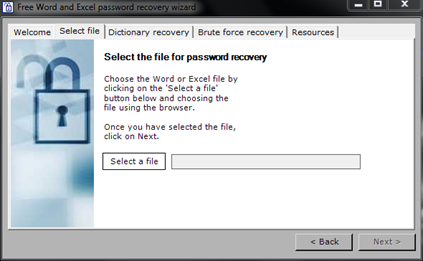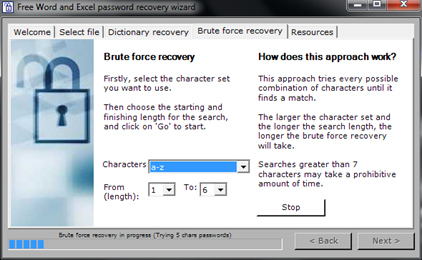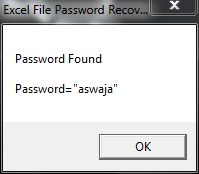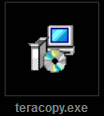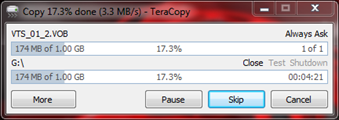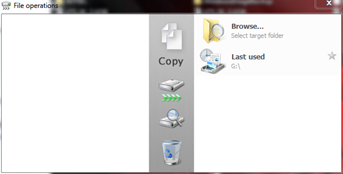Beberapa waktu yang lalu saya telah membahas tentang cara memberikan password di Microsoft Word 2007. Saya berfikir jika kegiatan passwording pada dokumen itu sangat penting jika sifatnya pribadi & tak boleh diketahui oleh orang lain.
Tapi bagaimana nasibnya jika suatu saat kita lupa akan password yang telah kita buat dahulu kala.? Mungkin karena saking banyaknya password yang harus kita ingat, atau karena sudah lama tidak dibuka, maka tidak kita sadari kalau kita telah lupa akan password yang kita buat sendiri itu.
Bahkan kita bisa juga celaka layaknya senjata makan tuan karena sifat password yang case sensitive itu. Padahal isi dari dokumen tersebut sangatlah penting bagi kita.
Trus, bagaimana coba untuk mengembalikan (recovery) password yang kita kelupaan tersebut ???
Mau tidak mau kamu harus mencari software yang namanya "word password recovery”. Silakan minta teman, atau cari di internet. Berikut ini linknya freewordexcelpassword.com. Sebenarnya ada banyak link lagi, silakan cari sendiri di mbah Google.
Oke, cara menggunakannya adalah sebagai berikut :
1. Klik pada tab “select file” untuk mencari file word atau Excel yang akan dicari passwordnya. Oh iya sobat, yang pernah aku praktekkan ternyata software ini tidak bisa untuk me-recovery dokumen microsoft word 2007, hanya untuk versi 2003 (doc). Mungkin pada software dengan versi yang terbaru sudah bisa untuk mencari password dokumen word 2007. Silakan cari yang terbaru ya…
2. Klik pada Tab “Brute Force Recovery”
Tentukan karakter, apa cuma huruf, angka, atau kombinasi keduanya. Serta tentukan panjang kata yang akan dicari mau terdiri dari 1 sampai berapa huruf ? Yang pasti, semakin banyak hurufnya akan semakin lama proses pencariannya. Bahkan jika karakter huruf lebih dari 7, sudah akan memakan banyak waktu.
Pengalaman aku nih ya, aku coba untuk mencari password di dokumenku. Dokumen tersebut berpassword dengan panjang 6 karakter huruf. Dan ternyata software ini benar-benar bermanfaat. Setelah aku tunggu selama sekitar 20 menit, muncullah password yang aku harapkan. Nih dia contoh hasilnya !!!
Untuk 6 karakter huruf saja butuh waktu lebih dari 20 menit, coba diestimasikan lagi jika passwordnya lebih dari 6 karakter. Intinya, kamu mesti sabar untuk mendapatkan hasilnya.
Ok, selamat mencoba, semoga trik ini bermanfaat. !!!